Apex Legends Foundationエラーコード110を修正する方法
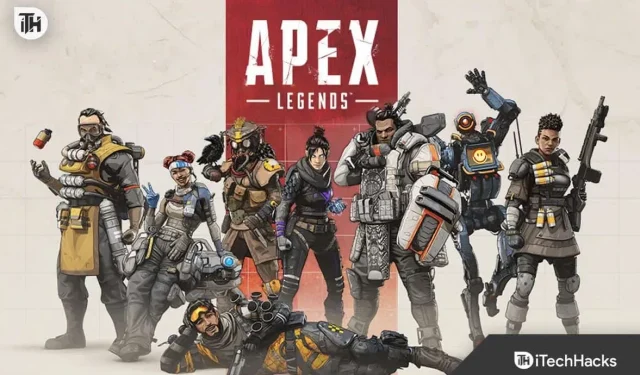
Apex Legends は、Respawn Entertainment が開発した無料のシューティング ゲームの 1 つです。このゲームは、プレイヤーがさまざまなプラットフォームで利用できます。コンソールプレイヤーから、ゲームにログインしようとした際の問題が報告されています。プレイヤーがコンソールで Apex Legends Foundation エラー コード 110 を実行しようとすると、エラー コード 110 が発生します。この問題を解決するために従う必要がある簡単な手順があります。それでは始めましょう。
Apex Legends Foundationエラーコード110の原因
ユーザーは、ゲームにログインするときに Apex Legends Foundation エラー コード 110 が表示される理由を理解していません。ゲームを起動しようとすると、ゲームの再起動に関するメッセージが表示されますが、それでも問題は解決されません。次のエラー メッセージが画面に表示されます: EA アカウントにサインインできません (ドメイン eadp::FoundationError、コード 110)。

この問題は特にゲーム機で発生します。この問題は、キャッシュの問題、インストールの問題、インターネットの問題などによって発生する可能性があります。Apex Legends Foundation エラー コード 110 を修正する手順を以下に示します。それでは、確認してみましょう。
Apex Legends Foundationエラーコード110を修正

ガイドで上記に挙げたさまざまな理由により、ゲーム コンソールで Apex Legends Foundation エラー コード 110 が発生する可能性があります。問題を解決するには、以下にリストするさまざまなトラブルシューティング方法を試してください。
本体を再起動します
ゲーム中に発生した Foundation 110 エラー コードを解決するには、まず本体を再起動する必要があります。ゲームの問題は、起動ファイルの問題によって発生する可能性もあります。これが問題の原因である場合は、コンソールを再起動して問題を修正すると、次回コンソールを起動したときにすべてのファイルを再度実行できるようになります。問題を簡単に解決するのに役立ちます。ただし、これがうまくいかない場合は、次の修正を使用してみてください。
本体の電源をオフにしてから再度オンにします

Apex Legends Foundation エラー コード 110 を解決するもう 1 つの修正は、本体とルーターの電源をオフにすることです。ゲーム機の小さなバグが原因で問題が発生する可能性があります。これらの軽微なエラーは、本体の電源をオフにすることで簡単に修正できます。必要なのは、以下にリストされている手順に従うことだけです。
Xbox
- コンソールの電源が入っていることを確認してください。
- Xbox ボタンを長押ししてオフにします。
- その後、セットトップボックスの電源コードをコンセントから抜き、10秒以上お待ちください。
- ケーブルをソケットに再度差し込みます。
- Xbox ボタンを押してコンソールを起動します。
ゲーム機
- アタッチメントをオンにします。
- 次に、電源ボタンを長押しして電源をオフにします。
- 電源インジケーターの点滅が止まるまで待つ必要があります。
- PlayStationの電源ケーブルをコンセントから抜きます。
- 20分ほど放置しておくとよいでしょう。その後、PlayStation を起動してゲームが実行されるかどうかを確認してください。
正しい DNS 設定を使用する
Apex Legends Foundation 110 エラー コードの原因の 1 つは、ゲーム サーバーに接続してアカウントにサインインできないことです。これは、使用しているコンソールの DNS 設定が正しくないことが原因である可能性があります。本体の DNS 設定をチェックして、正しい DNS で動作していることを確認することをお勧めします。「セットアップ」メニューの「ネットワーク設定」に移動すると、コンソールの DNS 設定を簡単に確認できます。アクセスしたら、DNS 設定を確認してください。DNS 設定が正しくない場合、本体はゲーム サーバーに正しく接続できません。
インターネット接続を確認してください
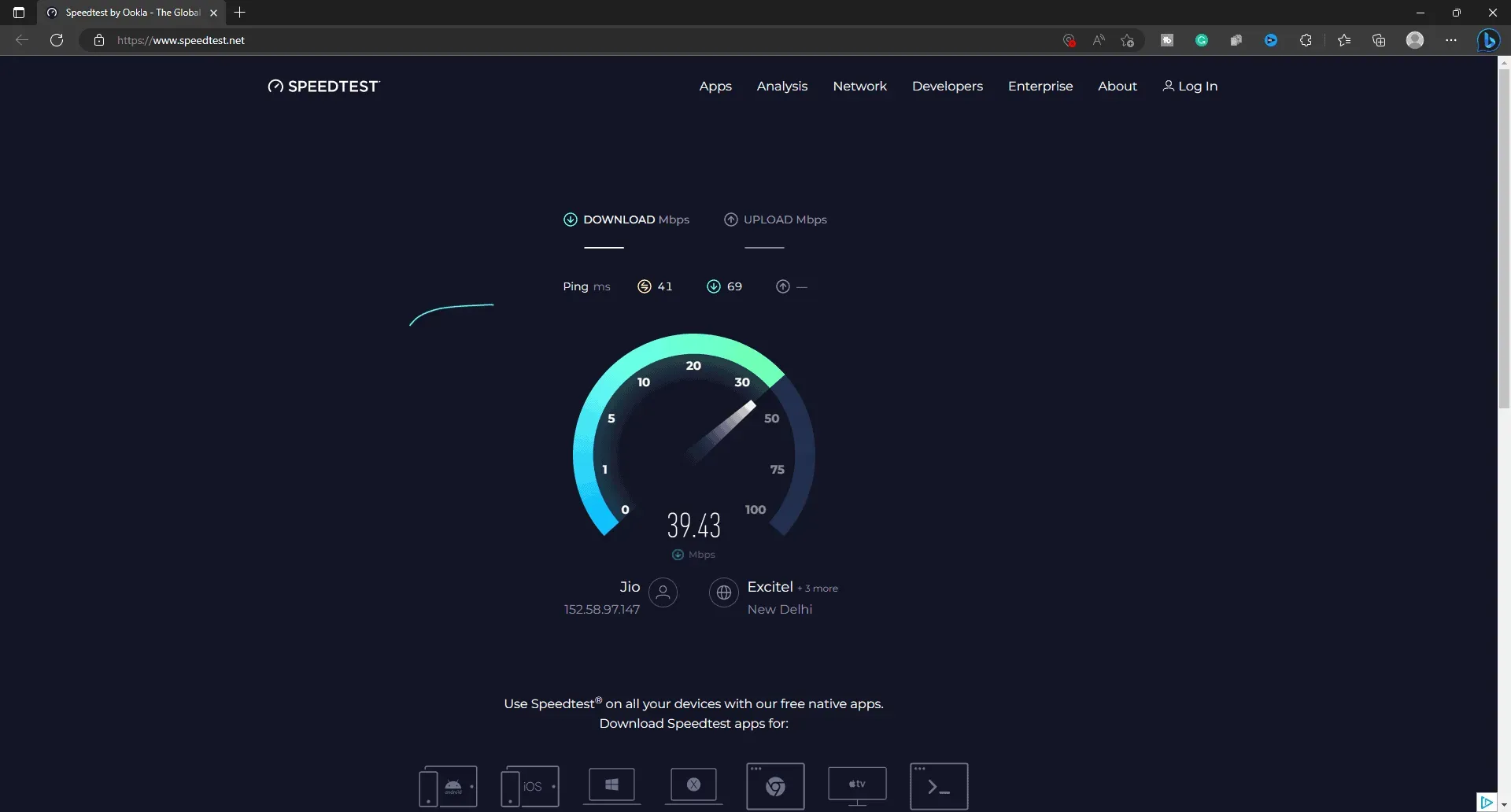
ゲームや EA サービスにログインできないもう 1 つの理由は、インターネット接続が不十分であることです。高速インターネット接続に接続しているかどうかを確認することをお勧めします。そうでない場合は、ISP に連絡するか、ルーターをリセットして問題を解決する必要があります。インターネット接続を確認するには、このガイドを参照して詳細を確認してください。インターネット接続を確認した後、インターネット速度が速い場合はゲームを起動してみてください。
インターネット接続を切り替えてみてください
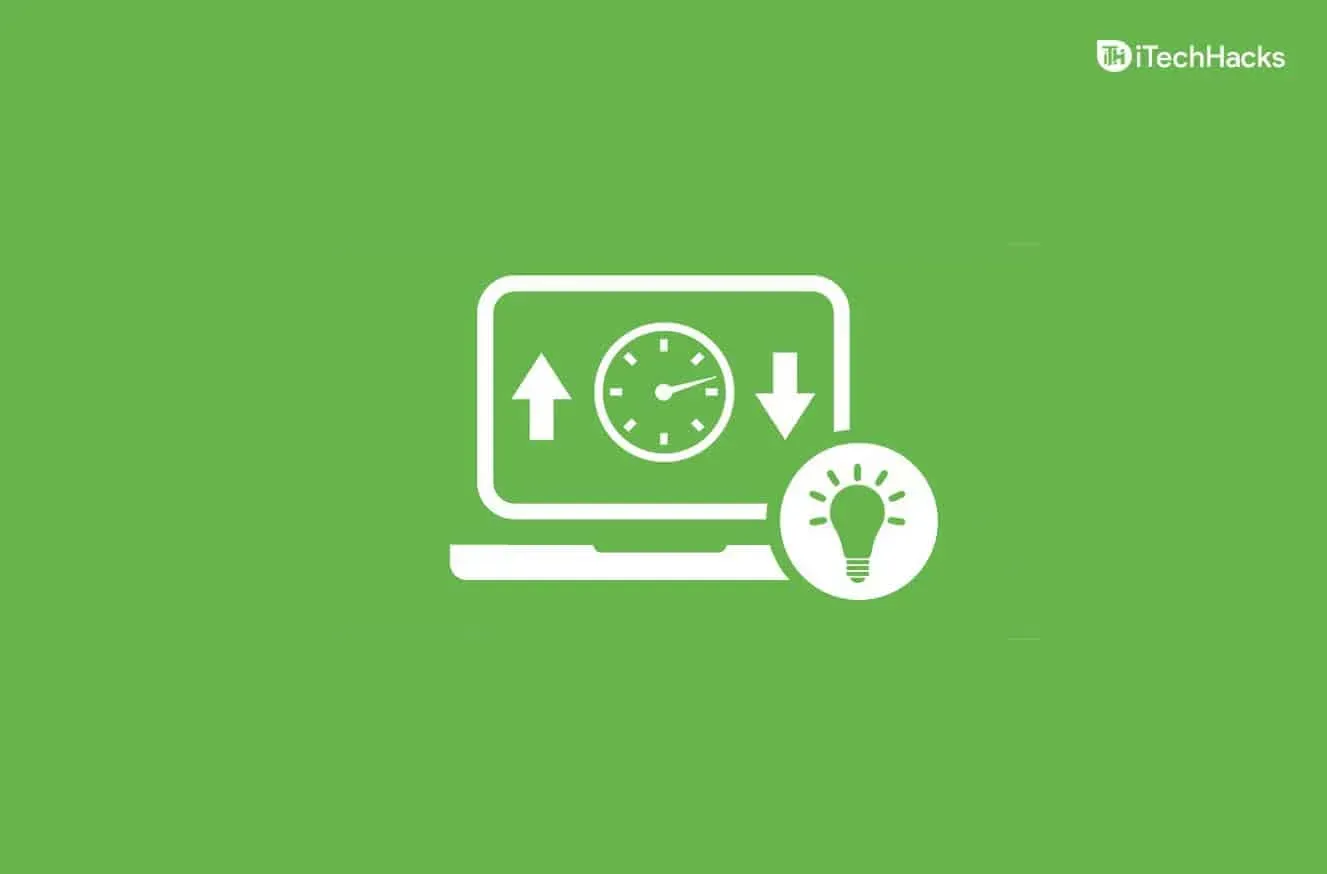
WiFiルーターを使用してインターネット接続を使用している場合。次に、インターネット接続をモバイル データに切り替えるか、有線接続を使用してみることをお勧めします。Wi-Fi 接続の問題により、インターネットが正常に動作しなくなる可能性があります。有線接続を使用するか、モバイル データに切り替えると、この問題を解決できる可能性があります。アカウントにログインしたら、ルーターに戻ることができます。しかし、その後もゲームは動作しません。この問題は、インターネットに使用している WiFi に関連しています。
サーバーのステータスを確認する
問題が発生したユーザーにとって、サーバーのステータスを確認することも重要です。これは、使用しているコンソール サーバーまたはアドバイザが動作していない場合、ゲーム サーバーに接続できず、エラー コード 110 が発生するためです。また、このガイドに記載されている修正を使用するメリットはありません。 . なぜなら、それらはゲームの内部問題の解決には役立たないからです。
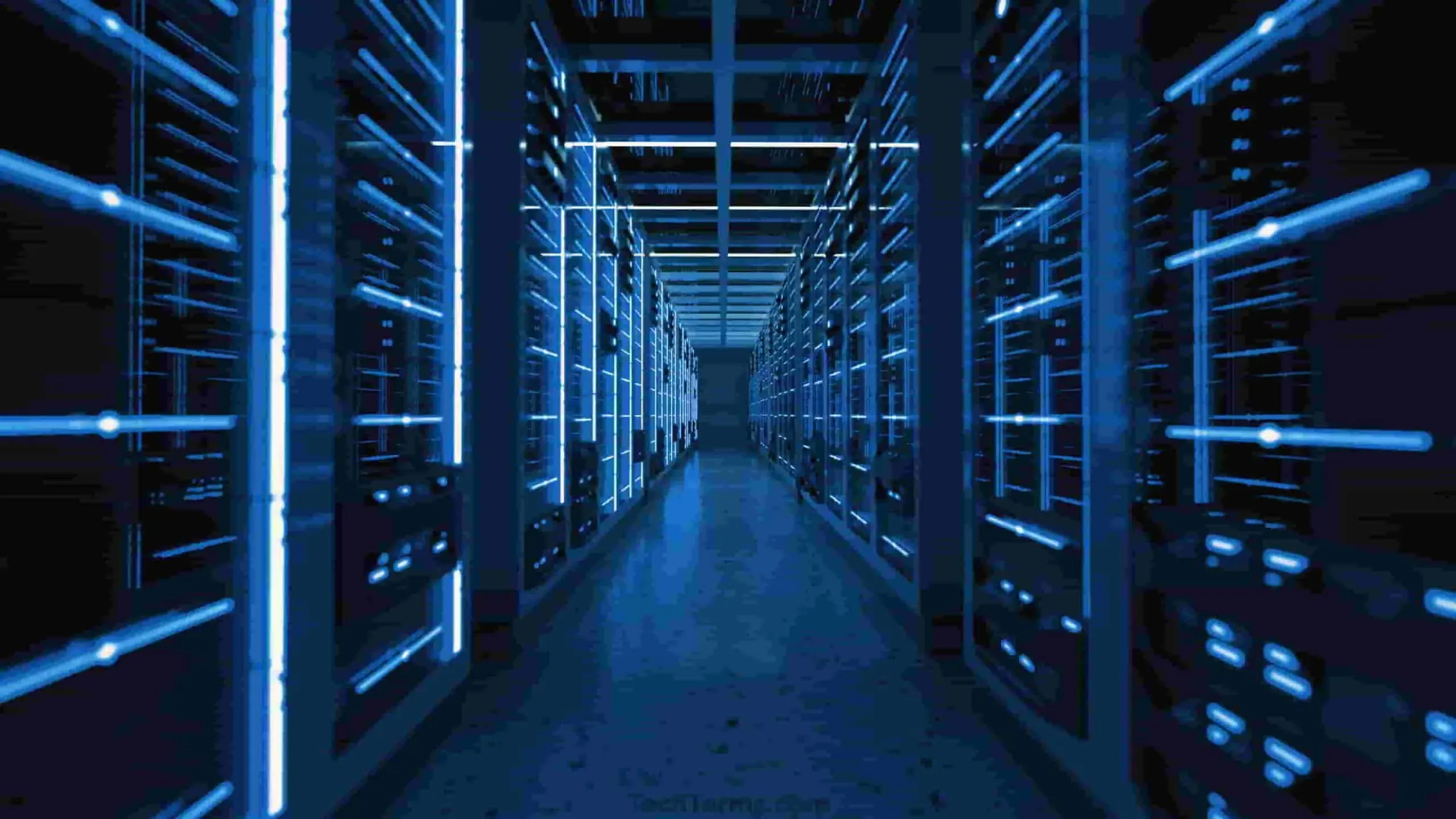
上記の修正を避けるために、EA サーバーとコンソールのステータスを確認することをお勧めします。サーバーのステータスを確認するには、ゲームまたはコンソールの公式 Web サイトにアクセスする必要があります。すべてのゲームサーバーが正常に動作している場合は、次の方法に従うことができます。ただし、サーバーがダウンしている場合は、開発者が問題を修正するまで待つ必要があります。
サポート問い合わせ先
上記の修正をすべて試しても、まだ本体で同じ問題が発生する場合は、サポート チームに連絡して、発生している問題について知らせ、問題を解決するための解決策を考え出すことをお勧めします。発生している問題を説明したメールを送信できます。その後、彼らの応答を待つ必要があります。
最終的な考え
ガイドに記載されている修正が、Apex Legends Foundation エラー コード 110 の解決に役立つことを願っています。修正について疑問がある場合、または他の方法で同じ問題を解決した場合は、以下のコメント セクションでお知らせください。



コメントを残す